Los escritorios en windows 10 siempre han sido una herramienta fundamental para la organización del espacio de trabajo, pero con las versiones más recientes de Windows 10, Microsoft ha ampliado significativamente las posibilidades que ofrecen los escritorios virtuales. Antes, la gestión de múltiples aplicaciones y ventanas era un proceso engorroso, a menudo requiriendo cierres innecesarios o el uso de software de terceros. Ahora, gracias a esta funcionalidad integrada, podemos crear entornos de trabajo personalizados para diferentes tareas, mejorando la productividad y reduciendo el estrés visual. La capacidad de separar proyectos, estudios o incluso actividades personales en espacios distintos es una gran ventaja para cualquier usuario que trabaje con varias aplicaciones simultáneamente. Este artículo te guiará paso a paso a través del proceso de creación, gestión y uso de los escritorios virtuales en Windows 10, ofreciendo consejos prácticos y soluciones para optimizar tu experiencia.
Creando tus Primeros Escritorios Virtuales
El proceso inicial para crear un nuevo escritorio virtual es sorprendentemente sencillo. La forma más rápida de empezar es utilizando la combinación de teclas Windows + Ctrl + D. Al presionar esta secuencia, Windows inmediatamente crea un nuevo espacio de trabajo vacío y lo añade a tu lista de escritorios virtuales. También puedes acceder a la función desde la Vista de Tareas (Windows + Tab), donde encontrarás una opción para «Nuevo Escritorio» en el menú superior. Una vez que se ha creado el primer escritorio, es importante entender cómo se relaciona con los demás. Cada escritorio virtual funciona como un espacio de trabajo independiente, permitiéndote tener diferentes aplicaciones y ventanas abiertas sin que interfieran entre sí. La clave para aprovechar al máximo esta funcionalidad reside en la organización y la planificación de tus espacios de trabajo virtuales.
Para visualizar el número de escritorios disponibles, puedes acceder a la configuración de escritorios virtuales desde la aplicación Configuración (Windows + I). Dentro de la sección «Multitarea», encontrarás una lista con todos los escritorios que has creado, numerados secuencialmente. Este número es crucial para saber a qué escritorio mover tus ventanas, como veremos más adelante. Experimentar con diferentes configuraciones y encontrar el equilibrio perfecto entre la cantidad de escritorios y la facilidad de uso es fundamental para adaptar esta herramienta a tu flujo de trabajo particular. No te sientas abrumado por la cantidad de opciones; empieza con unos pocos escritorios y añade más según tus necesidades.
Navegando entre los Escritorios Virtuales

Una vez que has creado varios escritorios en windows 10, la forma más intuitiva de cambiar entre ellos es utilizando las teclas de acceso rápido Windows + Ctrl + ← (izquierda) o Windows + Ctrl + → (derecha). Estas combinaciones te permiten navegar por la lista de escritorios virtuales de manera rápida y sencilla. Es como cambiar de pestaña en un navegador web, pero para tus aplicaciones y ventanas. Si estás trabajando en la Vista de Tareas, esta es la forma más eficiente de moverte entre escritorios virtuales sin tener que usar el menú contextual. Además, puedes utilizar la combinación Windows + Ctrl + F4 para eliminar un escritorio virtual específico, lo cual puede ser útil si has creado espacios de trabajo que ya no necesitas.
Moviendo Ventanas a Otros Escritorios
La capacidad de mover ventanas entre escritorios en windows 10 es una de las características más valiosas de esta funcionalidad. Existen dos métodos principales para lograrlo: el método visual y el método contextual. El método visual implica arrastrar la ventana directamente sobre el icono del escritorio virtual deseado en la Vista de Tareas. Es un proceso directo e intuitivo, ideal para mover ventanas rápidamente a un nuevo espacio de trabajo. El método contextual ofrece una mayor precisión y control. Haz clic derecho sobre la ventana que deseas mover y selecciona «Mover a» > Escritorio X, donde X representa el número del escritorio virtual al que quieres moverla. Este método es especialmente útil si no estás en la Vista de Tareas o si necesitas mover una ventana a un escritorio específico sin tener que buscarlo en la lista.
Cambiando de Escritorio Virtual Mientras Estás Fuera de la Vista de Tareas
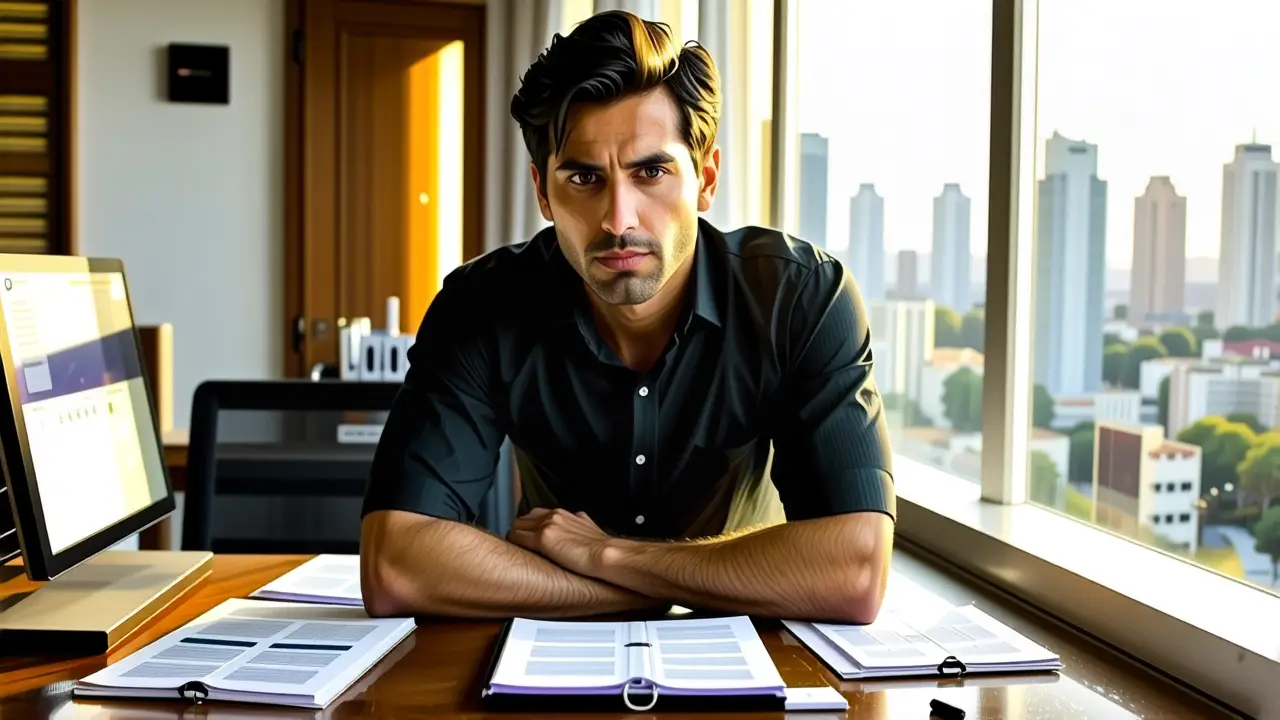
A veces, necesitas cambiar rápidamente de escritorios virtuales sin tener que abrir la Vista de Tareas. Windows 10 ofrece varias opciones para esto. La combinación Windows + Ctrl + ← (izquierda) o Windows + Ctrl + → (derecha) es la forma más común y rápida de navegar entre escritorios, similar a lo que ocurre cuando estás en la Vista de Tareas. Otra opción es utilizar la combinación de teclas Windows + Ctrl + F4 para eliminar el escritorio virtual activo. Al hacer esto, las ventanas existentes en ese escritorio se moverán automáticamente al escritorio anterior. Esta funcionalidad te permite cambiar rápidamente de un proyecto a otro sin interrumpir tu flujo de trabajo.
Personalizando la Barra de Tareas y la Selección de Ventanas
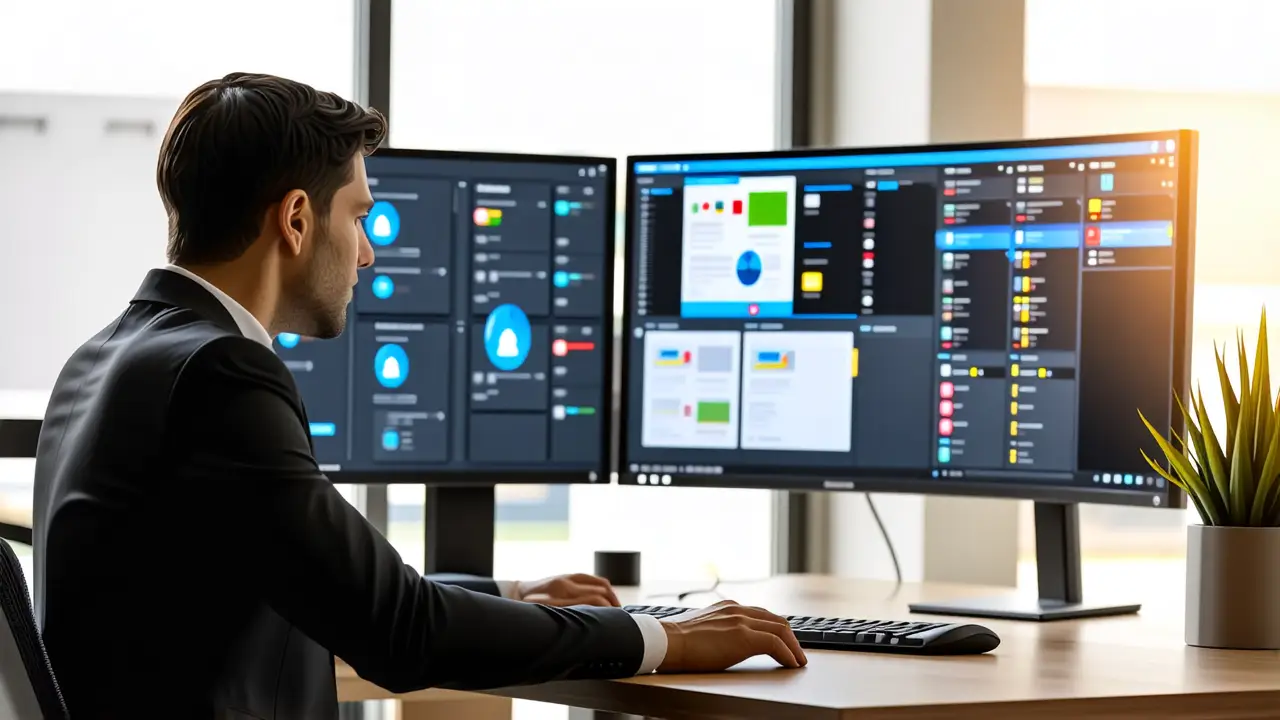
Por defecto, la barra de tareas solo muestra los iconos de las aplicaciones abiertas en el escritorio virtual activo. Esto puede ser limitante si quieres ver todas tus ventanas al mismo tiempo. Sin embargo, puedes modificar esta configuración para visualizar todas las ventanas de todos los escritorios virtuales simultáneamente. Para ello, ve a la sección Escritorios Virtuales dentro de la Configuración (Windows + I), y luego selecciona «Multitarea». Aquí encontrarás una opción para activar o desactivar la visualización de todas las ventanas en la barra de tareas. Además, puedes configurar cómo se muestran las ventanas al presionar Alt + Tab. Por defecto, Windows 10 te permite seleccionar cualquier ventana independientemente del escritorio en el que se encuentre, pero puedes cambiar esta configuración para priorizar la selección de ventanas del escritorio virtual activo.
Recursos Adicionales y Soporte Técnico
Si necesitas ayuda adicional con los escritorios virtuales en Windows 10, existen numerosos recursos disponibles en línea. El sitio web oficial de Microsoft ofrece una guía detallada sobre el uso de esta funcionalidad: https://support.microsoft.com/es-es/topic/como-usar-los-escritorios-virtuales-en-windows-10-6f8d734c-952a-4e9b-837a-83968706b00a. Además, puedes encontrar foros de soporte técnico y comunidades en línea donde otros usuarios comparten sus experiencias y ofrecen soluciones a problemas comunes. Algunos enlaces útiles son: https://answers.microsoft.com/es-es/windows/forum/ y https://www.reddit.com/r/Windows10/. No dudes en buscar ayuda si tienes alguna pregunta o problema al como cambiar de escritorio en windows 10.
Conclusión

Los escritorios virtuales en Windows 10 son una herramienta poderosa para mejorar la productividad y organizar tu espacio de trabajo. Con su sencilla implementación y amplia gama de opciones de personalización, esta funcionalidad integrada puede transformar la forma en que trabajas con varias aplicaciones simultáneamente. Experimenta con diferentes configuraciones, encuentra el flujo de trabajo que mejor se adapte a tus necesidades y aprovecha al máximo las posibilidades que ofrece Windows 10 para gestionar tus escritorios en windows 10.
